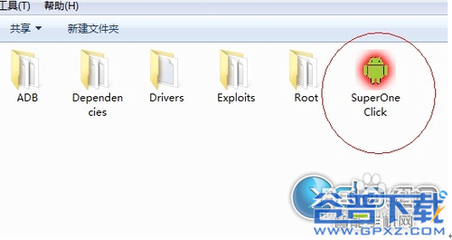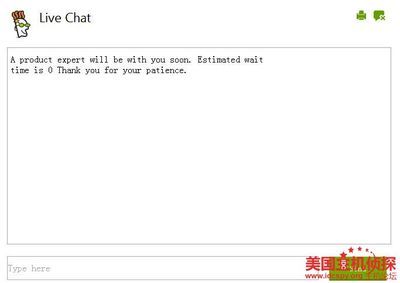
Godaddy最新申请退款图文教程——简介
因为近期Godaddy界面改版,很多新手站长不知道Godaddy如何申请退款,特做了个简单的Godaddy申请退款图文教程,供新手站长参考。
Godaddy最新申请退款图文教程——工具/原料因为近期Godaddy界面改版,很多新手站长不知道Godaddy如何申请退款,特做了个简单的Godaddy申请退款图文教程,供新手站长参考。
Godaddy最新申请退款图文教程——方法/步骤Godaddy最新申请退款图文教程 1、
登录Godaddy账户,点击右侧的My Account,出现界面如下图
Godaddy最新申请退款图文教程 2、
在上图中,点击Payments选项,出现界面如下图
Godaddy最新申请退款图文教程 3、
上图中,在Product Billing选项中,我们可以看到我们购买的Godaddy产品(如域名,主机,SSL,独立IP等),选中需要申请退款的Godaddy产品,点击上方的Cancel Item,取消产品
Godaddy最新申请退款图文教程 4、
在产品右侧出现下图界面,选择Cancel Now,点击下方的Save Changes删除该Godaddy产品
Godaddy最新申请退款图文教程 5、
Godaddy产品删除以后,还需要联系GoDaddy客服发ticket 说“I’m sorry but I have to request a refund of the canceled products . Thanks!”类似的内容要求退款。
Godaddy最新申请退款图文教程——注意事项?一般Godaddy客服会在24小时以内回复ticket,关注下相关邮件就可以了。如果Godaddy同意退款的话,大概5-7天就可以收到退款(使用什么付款方式购买的Godaddy产品退款就退到哪里)。
 爱华网
爱华网